COLUMN for DivingShopダイビングショップ向け経営・集客コラム
Instagramの新機能!「リール」の使い方とメリット・デメリット

INDEX
2020年8月に追加された、Instagram(以下インスタ)の新機能「リール」をご存知でしょうか?
リール投稿は、リリースからさらに機能が追加され、インスタの検索画面である「発見タブ」の表示枠だけでなく、2020年11月現在ではリールだけを見るためのボタンも追加されています。
検索で見られやすく、既存の投稿と比べて、リール自体の投稿数がまだ少ないため、ユーザーに閲覧されやすい今、リールを投稿することが見られる機会を増やす絶好のチャンスです!
リール投稿により、閲覧数やフォロワーを増やすことが集客UPに繋がることも多いにあり得ます。
この記事では、リールの機能や使い方、他の投稿方法とのちがいなど、リール投稿に関する必要な情報を全てまとめています。
リールがどんなものかよくわからないという方、見たことはあるけど投稿したことはないという方はぜひ参考にしてください。
リールとは
リールは、アカウントの種類を問わず作成可能な、15〜30秒の短い動画投稿で、Instagram内にTikTokに対抗できる機能が新設されたというイメージです。
インスタの検索画面である「発見タブ」に、リールの表示枠が設けられているほか、リール投稿を閲覧するためのボタンも新設されたので、検索で見られやすいことが、リール投稿の大きなメリットとなっています。
投稿を作成する際、「投稿・ストーリーズ・リール・ライブ」の4つから投稿方法を選べるようになっているので、「リール」を選択することで簡単にリールの作成・投稿ができます。
非公開アカウントの場合は、通常の投稿と同様にリール投稿もフォロワーだけにしか表示されないので、集客に利用したい場合はアカウントの公開設定にご注意ください。
リールと他の投稿のちがい
リールと通常の投稿、ストーリーとのちがいをまとめると以下のようになります。
| 動画の投稿尺 | 投稿の表示期間 | 発見タブ へ表示 |
画面表示 | メニュー ボタン |
|
|---|---|---|---|---|---|
| 通常の 投稿 |
最大1分 | 削除しない限りずっと見られる | あり | 通常投稿のサイズに限定 | なし |
| リール | 最大30秒 | 削除しない限りずっと見られる | あり | 縦画面いっぱい | あり |
| ストーリー | 15秒ごとに分割され、最大4つまで一度に投稿可能 | 基本的には24時間で自動的に見れなくなる ※ハイライトへ追加でプロフィールに表示すればずっと見られる |
なし | 縦画面いっぱい | なし |
| ライブ | 最大4時間 | 基本的に配信時のみ ※配信終了後IGTVでシェアが可能 ※アーカイブに保存され30日間で自動で削除される |
なし | 縦画面いっぱい | なし |
リール投稿のメリット・デメリット
リール投稿のメリット
上の表からわかるように、リール投稿最大のメリットは、画面下部に表示されるメニューボタンです。
他の投稿にはない特別な機能なので、これによりリール投稿が閲覧されるチャンスがグッと上がったと感じています。
もちろん他にもリール投稿ならではのメリットは多く、通常の投稿と比較したリールのメリットは、画面表示のサイズが大きくなり、より迫力のある映像を見てもらえる点。
ストーリーやIGTVと比較したリールのメリットは、投稿として残り自動削除されない点と、発見タブの表示枠などがあげられます。
リール投稿のデメリット
これといった「デメリット」と呼ぶほどのものは無いのですが、あえて挙げるなら、画像をあげるだけでなく、動画を作成する手間が発生する点や、ストーリーのようにホーム画面上部に固定表示されない
リール閲覧画面の機能
リールを閲覧するための3つの方法と、閲覧画面の機能や使い方を紹介していきます。
リールの閲覧方法
①リールボタン

上の画像のように、インスタのホーム画面下部には5つのアイコンが表示されています。
2020年11月時点では、以下のアイコンが左から順に表示されています。
・ホーム
・発見タブ
・リール
・ショップ
・自身のプロフィール
真ん中に表示されている、再生ボタンのような▶︎のマークが「リール」アイコンになり、タップすることでリール投稿をランダムに閲覧できます。
スクロールで画面下に移動することで、どんどん次の投稿を見られ、逆に一番上までスクロールするとフィードが更新され、新たな投稿を閲覧することができます。
②発見タブ
まず、インスタを開き、画面下にあるメニューアイコンの中の「虫めがね」アイコンをタップし「発見タブ」を表示します。
発見タブでは、アカウント名やタグ名などの検索が可能で、検索をしていない状態では、現在フォローしている情報などからオススメの投稿が表示されています。
・ホーム
・発見タブ
・リール
・ショップ
・自身のプロフィール
オススメ表示やタグ検索をおこなった際など、発見タブで表示されている内容には、「リール」投稿が固定で表示される枠があります。
▶︎のリールアイコンの表示がある動画投稿をタップすると、リールを閲覧することができます。
ちなみに、アカウントの検索などの場合は、選択したアカウントのプロフィール画面に移動するため、発見タブのようにリールの表示枠はありません。
③プロフィール画面
プロフィール画面の「フォローする」「フォローをやめる」などのボタンの下に、投稿の種類ごとのアイコンが表示されています。
アイコンの種類は最大6つが表示されます。
・全ての投稿(マス目アイコン)
・リール(▶︎アイコン)
・IGTV(TV風アイコン)
・ショップ(鞄アイコン)
・エフェクト(顔アイコン)
・タグ付けされた投稿(人型アイコン)
上記の6つの内、「通常の投稿」と「タグ付けされた投稿」のアイコンは投稿が無くても表示されますが、リールやIGTVなど、その他のアイコンは該当する投稿が存在しない場合表示されません。
「リール」を見たい場合、全ての投稿から閲覧することもできますが、リールのアイコンをタップすることで、リール投稿だけを一覧で確認し、見たい投稿をタップして再生が可能になります。
リール閲覧画面の使い方

「リール」投稿をタップして閲覧画面を表示すると、画面下に通常の投稿などと同様にアイコンが表示され、いいねやコメント、投稿のシェア、「…」マークでは保存などが可能です。
リールの作成・投稿方法
リールは4STEPで作成・投稿できます。
STEP1:投稿ボタンをタップ
リールの投稿方法は3つあります。
・通常の投稿ボタン(ホーム画面やプロフィール画面上部の+のマーク)
・ストーリーの投稿ボタン(ホーム画面右上のプロフィールアイコン)
・リール閲覧画面の投稿ボタン(右上のカメラマーク)
いずれの方法も、投稿ボタンをタップして作成画面に進むと、画面の下部で投稿の種類を選択できるので、「リール」を選択することでリール投稿を作成できます。
STEP2:リールを作成する
リールの作成画面では左に5つの編集ツールが表示されています。
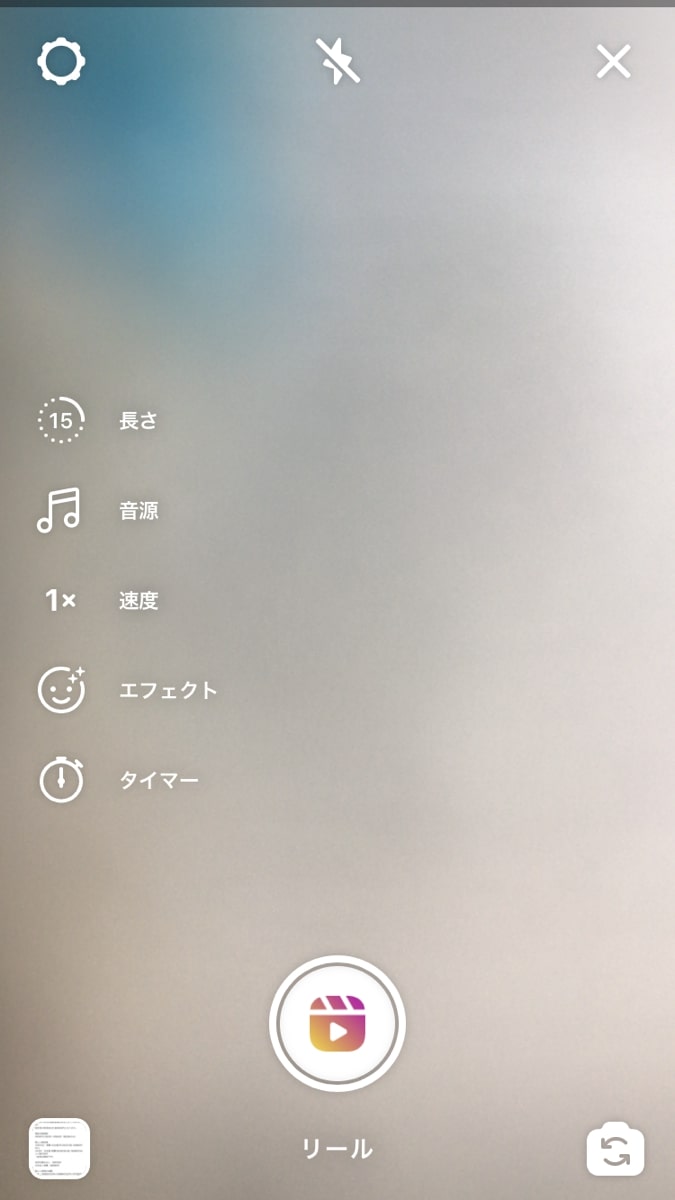
①長さ
長さのアイコンをタップすることで、15秒・30秒の選択が可能
②音源
音源のアイコンをタップすることで、インスタのミュージックライブラリーに登録されている音源を検索・選択できる
曲の中からどの部分を再生したいのかも指定が可能
③速度
速度のアイコンをタップすることで、4倍速(4x)から3倍スローモーション(.3x)まで、動画の再生速度を変更できます。
④エフェクト
エフェクトのアイコンをタップすることで、様々なARエフェクトを動画に追加できます。
期間限定のエフェクトもあるので、いろいろ試してみてください。
⑤タイマー
タイマーのアイコンをタップすることで、3秒または10秒のセルフタイマーを設定できます。
手元でセルフ撮影する場合は3秒、少し離れて撮影する場合は10秒など、使い分けることで録画ボタンを押しているシーンなどをカットして撮影できます。
また、セルフタイマーだけでなく撮影自体の時間も最大30秒までで指定ができるようになっています。
撮影動画は複数を組み合わせることが可能で、その都度「エフェクト」や「速度」、「タイマー」などの調整が可能です。
2回目以降の撮影では「位置合わせ」機能が使用できるようになり、メイクや衣装替えなど、同じ位置から撮影を開始したい場合に便利です。
STEP3:編集画面で加工
15秒・30秒など、撮影時間が指定している時間に達すると、編集画面に移動します。
編集画面では文字入力やスタンプの追加ができるほか、撮影した動画をダウンロードしてスマホなどの端末に保存することも可能です。
ダウンロード保存は、文字入力などの編集を行えば、編集されたデータを保存し、編集前に保存すれば未編集の動画を保存できます。
特に加工・編集が不要であれば、そのまま次のSTEPに進みます。
STEP4:シェア画面
投稿をシェアするための画面では、作成した動画をそのまま「リール」としてシェアするか、「ストーリー」としてシェアするかを選択することができます。
「リール」として投稿する場合はキャプション(文字)を追加でき、「フィードにもシェア」を選択すると、自身の通常投稿のフィードにも表示され、選択しない場合は「リール」にのみ表示されます。
「シェア」ボタンをタップすれば、リールの投稿は完了です!
「下書きとして保存」を選択した場合
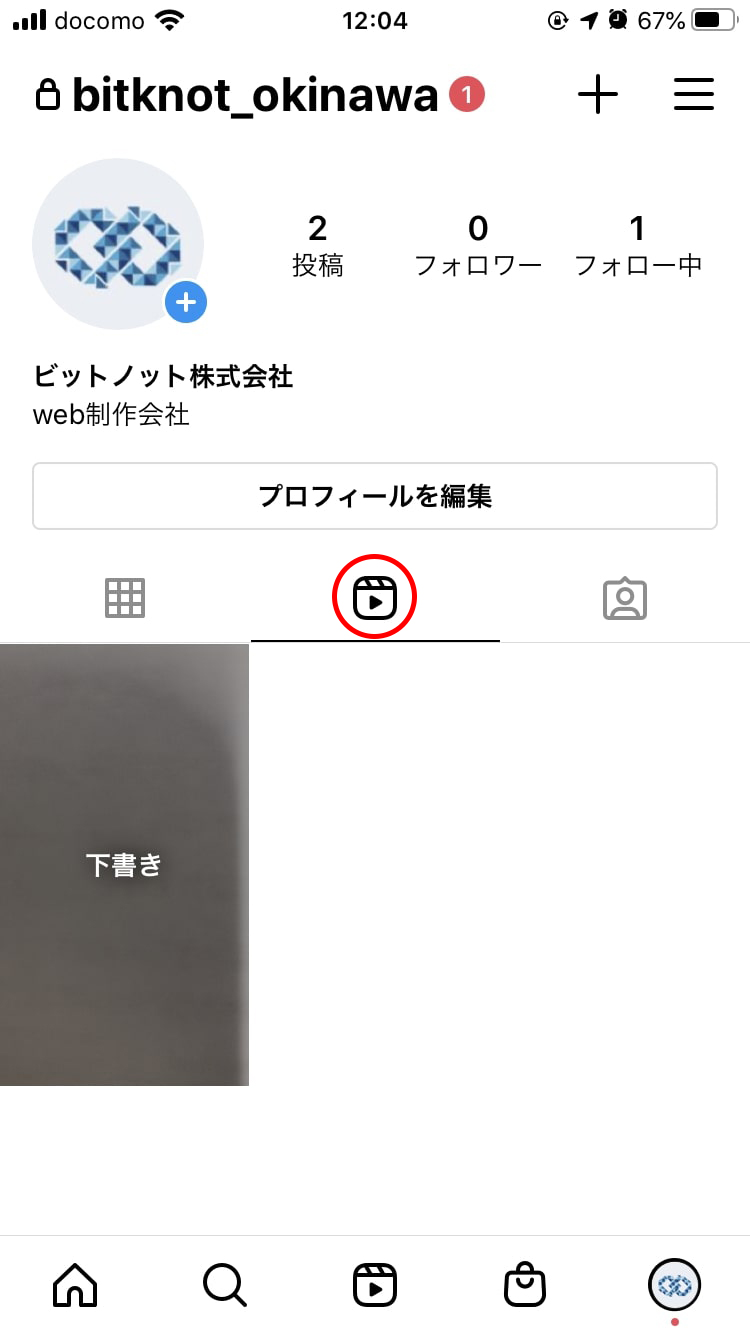
シェアボタンの下には「下書きとして保存」という文字が表示されています。
「下書き」にした動画は、プロフィール画面中央に表示されている、自身の投稿の「リール」アイコンをタップすると確認できます。
さらに下書きをタップすることで編集画面に移動し、下書きの編集・シェアが可能です。
リール投稿のまとめ
これまでの情報から、リール投稿には3つのメリットがあると言えます!
①リールの表示枠やアイコンボタンの増加で、より見られる機会が増えた
②通常投稿より迫力のある動画をシェアできる
③ストーリーと異なり、投稿としてずっと表示される
ショップアカウントの閲覧数を増やすのはもちろん大切ですが、面白いエフェクトも多く、期間限定の加工などもあるので、まずはぜひ楽しみながらリール動画を作成してみてください!
あわせて読みたい記事




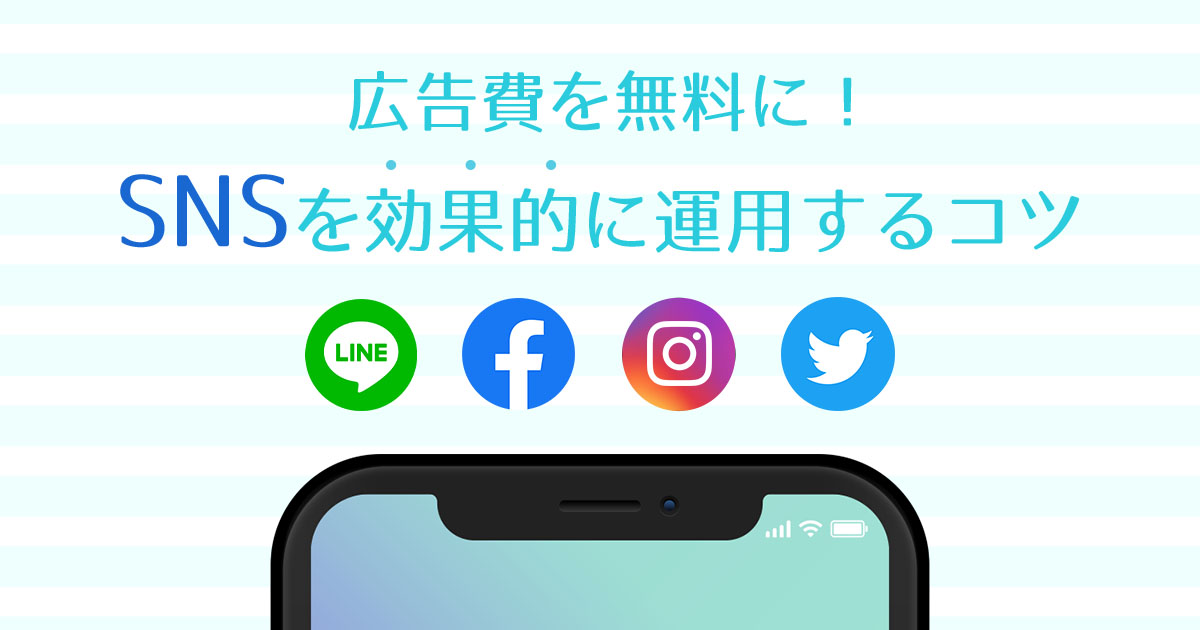








 コラム一覧へ
コラム一覧へ